Trucos y Consejos
Cómo utilizar WhatsApp desde tu tablet
- 11 de marzo de 2019
- Actualizado: 12 de junio de 2025, 21:42
WhatsApp es sin duda la app de mensajería más descargada y utilizada a nivel mundial. Las razones son simples: ésta es muy cómoda, con un interfaz muy intuitivo y a su vez tan sólo es necesario un smartphone Android o iOS para poder utilizarla.
Así pues, si lo deseamos también podemos utilizar WhatsApp desde nuestro PC siguiendo unos sencillos pasos. ¿Pero qué sucede si queremos utilizar esta aplicación desde una tablet?
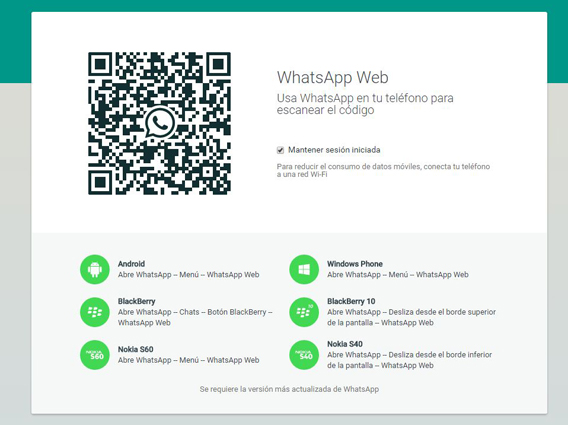
Cómo instalar whatsapp en el ordenador
LEE MÁSHasta el momento utilizar WhatsApp en una tableta ha sido una misión prácticamente imposible. Por extraño que parezca, el app de mensajería no tiene una aplicación oficial para tablets, factor que ha frustrado a todos los que disfrutan de unas cómodas sesiones de sofá y tableta para desconectar del trabajo. Sin embargo, existen otras formas de poder acceder a WhatsApp desde tu tableta sin necesidad de instalar ninguna aplicación ¿quiéres aprender cómo?
Bajo estas líneas encontrarás una cómoda guía para que en un abrir y cerrar de ojos estés chateando con WhatsApp desde tu tablet.
Paso 1: Asegúrate de tener un navegador instalado en tu tableta
El primer paso que necesitarás seguir para poder utilizar WhatsApp desde tu tablet es tener un buen navegador instalado. Lo ideal sería no utilizar los que ya vienen instalados de forma predeterminada con tu tableta puesto que éstos no acostumbrar a abrir correctamente todas las páginas y en ocasiones tienen agujeros de seguridad que pondrían en compromiso tus datos. Además de ello necesitamos que éste sea capaz de mostrar una página web en Modo Escritorio.
Recomendamos que descargues un navegador rápido y seguro como puede ser el caso de FireFox o Chrome. Ambos resultan excelentes para utilizar WhatsApp desde tu tablet y además te ofrecen toda la seguridad necesaria para poder acceder a servicios de mensajería sin temer el robo de datos.
Paso 2: Configura tu navegador en Modo Escritorio
Una vez instalado el navegador en tu tablet, pulsa en la aplicación para acceder a éste. A continuación pulsa en el menú de opciones o ajustes de éste y activa el llamado Modo escritorio.
Éste permite que un navegador móvil sea capaz de abrir páginas web sin acceder a su versión móvil, es decir, tal y como veríamos la web desde el navegador de un PC de sobremesa.
Paso 3: Entra en la página de WhatsApp Web
Una vez tengas configurado tu móvil, es hora de que accedamos a la página de WhatsApp Web, para ello pulsa aquí. Como ya sabrás, esta página permite que utilicemos WhatsApp de forma cómoda desde cualquier PC.
Paso 4: Sincroniza las conversaciones de tu teléfono con tu tablet
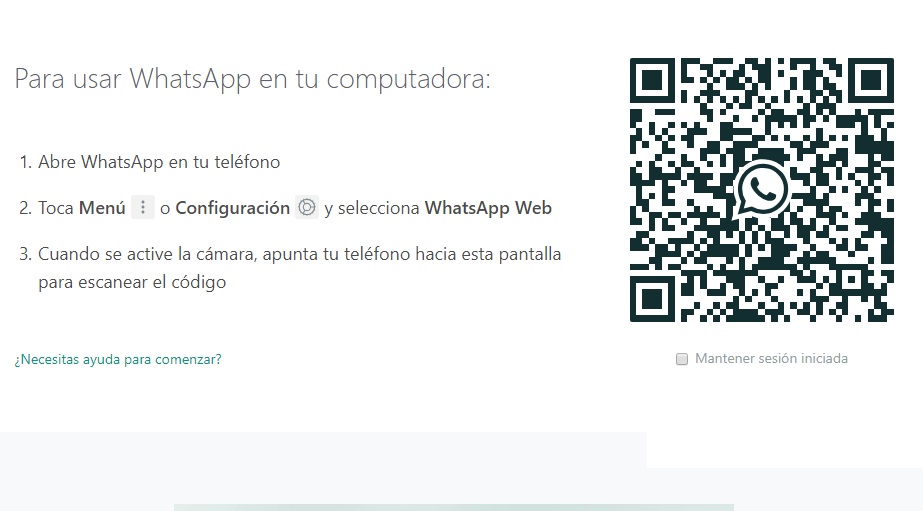
Tras acceder a la página de WhatsApp web verás cómo aparecerá un código QR en tu pantalla. Éste va a permitir que vincules tu tablet con la aplicación de WhatsApp para móviles.
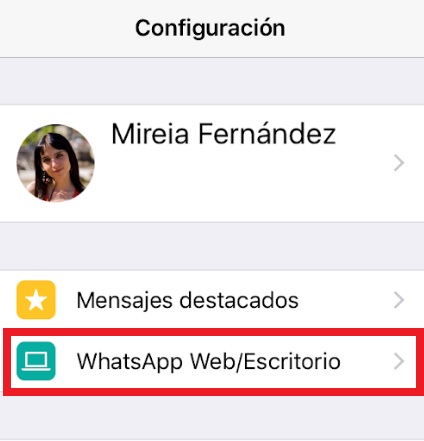
Para leer el código abre la aplicación de WhatsApp desde tu smartphone y pulsa en el menú de Configuración. A continuación pulsa en la opción WhatsApp Web/Escritorio y escanea el código QR que aparece en tu tablet utilizando la cámara de tu teléfono.
Una vez hecho esto, ambas pantallas deberían sincronizarse y verás las conversaciones que aparecen en la pantalla de tu móvil.
Paso 5: ¡Disfruta de WhatsApp desde tu tablet!

Ahora que tu móvil y tu tableta están sincronizados, vas a poder utilizar WhatsApp desde ésta sin problema. Debes tener presente por eso que tan sólo vas a tener activas las mismas funcionalidades de WhatsApp para PC y que si tu teléfono móvil está apagado o no tiene batería, no va a funcionar.
Sabemos que no es la solución ideal, pero sí resulta una forma sencilla y cómoda de utilizar WhatsApp desde nuestra tablet mientras esperamos a que aparezca una aplicación nativa que nos permita utilizar el servicio de mensajería.

Guía de WhatsApp: los mejores trucos, tutoriales y artículos
Leer más¡Esperamos que este tutorial os haya ayudado!
Mireia Fernández es una apasionada del mundo de los videojuegos y las nuevas tecnologías cuya afición se remonta al MSX HB 501p de su niñez. Nacida y residente en Barcelona, Mireia lleva más de 10 años ejerciendo como editora y está especializada en la redacción de análisis, tutoriales y guías de software así como también en darlo todo para tratar de publicar noticias antes que nadie. Entre sus aficiones está pasar horas y horas jugando con la consola, pasear a su golden retriever y mantenerse al día de las novedades del mundo SEO.
Lo último de Mireia Fernández
- CCleaner Free: Tu solución simple para revisiones regulares de tu PC
- CCleaner Free: Tu solución simple para chequeos de salud regulares en tu PC
- GTA 5 Mejores Trucos, Dinero, Códigos y Claves para PS5, PS4 y PS3
- Cómo Microsoft 365 para Empresas está potenciando la colaboración y la productividad en las empresas.
También te puede interesar
- Noticias
47 millones de personas han jugado a ‘Roblox’ el pasado fin de semana. Ha superado a todo Steam junto
Leer más
- Noticias
La productora de la película de ‘Sonic’ ya está planteando la de ‘Call of Duty’
Leer más
- Noticias
James Gunn soluciona uno de los mayores dilemas de los fans de Batman
Leer más
- Noticias
A nadie le interesan los juegos basados en NFT, y Ubisoft ha pagado el pato (merecidamente)
Leer más
- Noticias
Tu madre tenía razón: jugar mucho a videojuegos no es bueno, según un estudio
Leer más
- Artículo
Estuvimos a punto de tener un ‘Call Of Duty’ terrorífico, pero lo cancelaron en el último segundo
Leer más


